La vérité est qu'un montage par ondulation peut être un outil particulièrement utile dans le montage vidéo ainsi que dans le montage audio. Cependant, c'est l'une des choses avec lesquelles vous voulez être très prudent, à moins que vous ne vouliez faire un gâchis complet avec votre vidéo ou votre audio. Très souvent, lorsque vous avez plusieurs éléments différents empilés dans une piste, vous souhaitez conserver l'espacement qui est conservé entre chaque élément et. Cela va être très difficile si vous allez de l'avant et supprimez l'un des éléments qui se trouvent en plein milieu de la piste sans avoir activé l'édition par ondulation.
Cela va laisser un énorme vide à l'endroit où se trouvait la piste que vous avez supprimée. Un outil d'édition d'ondulation va vous permettre de maintenir l'espacement même si vous avez supprimé la piste. Fondamentalement, si vous supprimez quelque chose du milieu de la piste, tous les éléments qui sont commodément placés sur le côté droit vont automatiquement se déplacer vers la gauche afin de combler le vide et de maintenir la relation temporelle particulière et nécessaire entre les pistes.
Donc, en termes simples, c'est ce qu'un outil d'édition d'ondulation va faire pour vous - cela fonctionne également dans l'autre sens. Vous pouvez ajouter certaines pistes qui ne gâcheraient pas la chronologie de toute la séquence. C'est pratique et approprié, et un must si vous êtes dans l'édition professionnelle. Tout semble assez juste et avantageux, mais comment appliquer réellement l'édition d'entraînement sur un certain projet. Si c'est ce qui vous dérange, soyez assuré que vous êtes tombé au bon endroit.
Comment utiliser l'édition Ripple
Étape 1 Téléchargez un éditeur vidéo utile avec une fonction d'édition en cascade
La première chose dont vous auriez besoin est un logiciel complet. Pour cette question, nous vous recommandons d'utiliser quelque chose d'assez simpliste qui ne serait pas trop lourd. Wondershare Filmora parvient à remplir cette place assez facilement, et les raisons sont diverses. Passons en revue quelques avantages rapides de cet outil particulier.
- C'est un éditeur vidéo très important mais en même temps particulièrement facile à utiliser. Il vous permet d'éditer des clips vidéo par ondulation sans avoir à être un professionnel.
- Il dispose d'une large gamme d'outils tels que le découpage, la rotation, la coupe et l'inversion dans n'importe quelle position unique et de nombreux types.
- De plus, il dispose d'un outil de réglage avancé pour les couleurs qui est spécifiquement conçu pour améliorer correctement la qualité de votre vidéo en ajustant soigneusement la saturation, l'équilibre, le contraste ainsi que la teinte de votre vidéo.
- Vous pouvez peaufiner votre vidéo avec différents textes, éléments et transitions.
- Vous pouvez également partager librement votre travail sur diverses plateformes sociales ou le télécharger sur votre appareil mobile, DVD ou autre.
Étape 2 Faites glisser et déposez vos clips vidéo dans la chronologie
Maintenant que vous avez téléchargé l'outil nécessaire, vous devez faire glisser et déposer le clip vidéo dans la chronologie spécifique désignée dans Filmora de Wondershare. Importez les clips que vous souhaitez éditer - vous verrez qu'il n'y a rien de compliqué à faire.
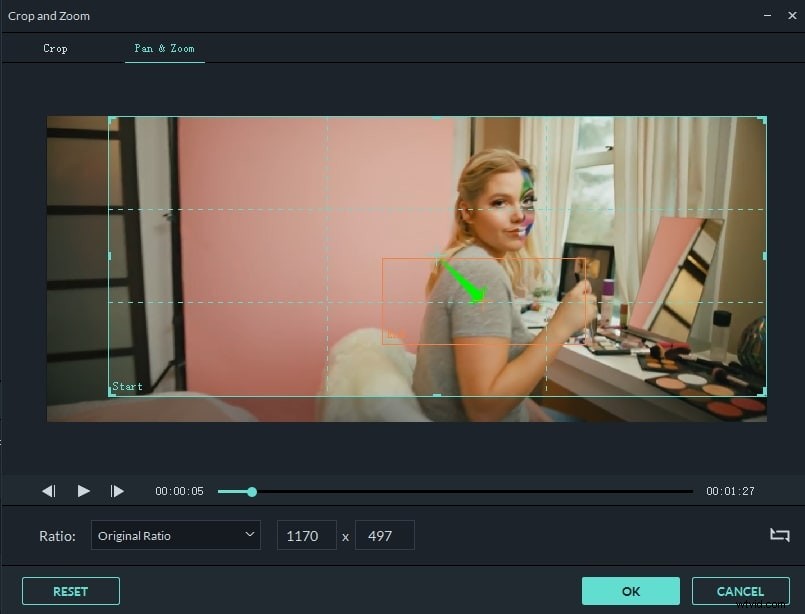
Étape 3 Activez l'option d'ondulation automatique
Une fois que vous avez terminé le téléchargement, cliquez avec le bouton droit sur le clip dans la chronologie. Sélectionnez Vitesse et durée . Une fenêtre contextuelle apparaîtra. Cochez Modifier l'ondulation . Vous pouvez couper, recadrer, faire pivoter les clips ou les découper - vous avez une totale liberté sur ce qu'il faut faire ici.
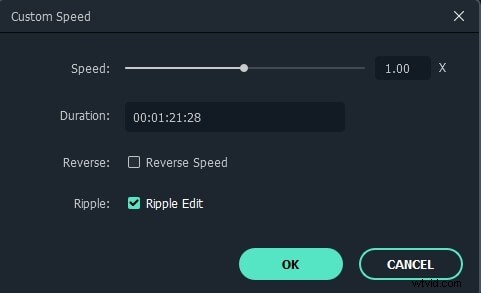
Étape 4
Vous voudrez peut-être ajouter des effets de texte et des superpositions sur vos clips, puis cliquez sur Titres ou Effets en haut et appliquez les éléments sur n'importe quelle position de la vidéo que vous aimez. Vous êtes autorisé à modifier les effets de texte et à les enregistrer comme prédéfinis pour votre prochaine utilisation.
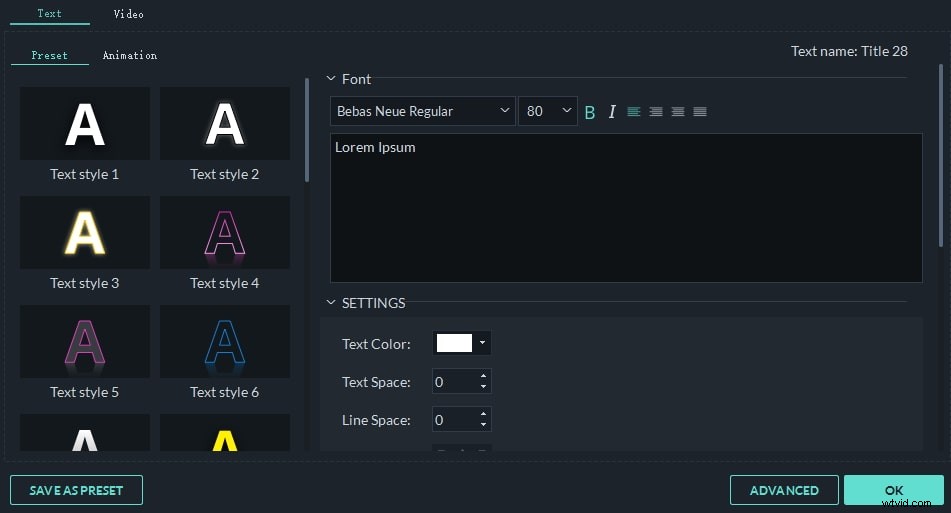
Si vous souhaitez insérer un autre clip ou une autre photo dans la vidéo, ou modifier la position de deux clips, ou si vous souhaitez ajuster la durée du travail que vous avez déjà terminé, ne vous inquiétez pas, Filmora maintient tout en synchronisation.
